Windows 7 Final RTM: Review and Performance comparison : Ultimate's Features (3/12)
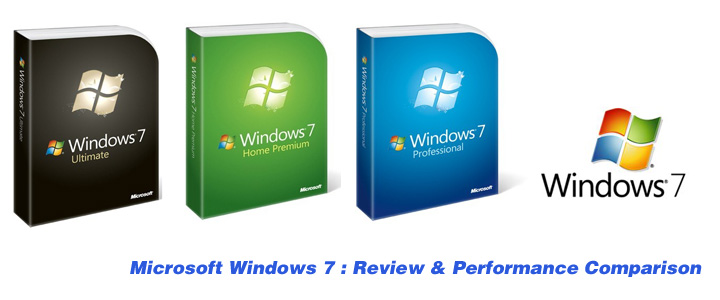
ต่อไป จะเป็นฟีเจอร์ ที่มีมาให้เฉพาะ เวอร์ชั่น Ultimate และ Professional เท่านั้น
XP Mode (Microsoft Virtual PC)
...XP Mode จะทำงานบนโปรแกรม Microsoft Virtual PC ซึ่งเป็นฟีเจอร์ที่จะรองรับเฉพาะใน Windows 7 Ultimate และ Professional โดยโปรแกรม จะทำการจำลองการทำงานของระบบที่เป็น Windows XP ขึ้นมา 1 ซิสเต็ม ซึ่งจะทำงานภายใต้เทคโนโลยี Virtualization ซึ่งก็คือ Virtual PC นั้นเอง
หากใครนึกไม่ออกว่า Virtual PC เป็นอย่างไร Virtual PC ก็คือ การจำลอง PC ขึ้นมาอีกเครื่องหนึ่ง บน PC เครื่องที่รันระบบปฏิบัติการอยู่แล้ว ซึ่งอาจจะจำลองขึ้นมาภายในเครื่อง เพื่อทดลอง รันระบบปฏิบัติการอื่นๆ ภายในเครื่องนั้นๆ ยกตัวอย่างโปรแกรม Virtual PC ที่เคยมีมาก็อย่งางเช่น VMware เป็นต้นครับ
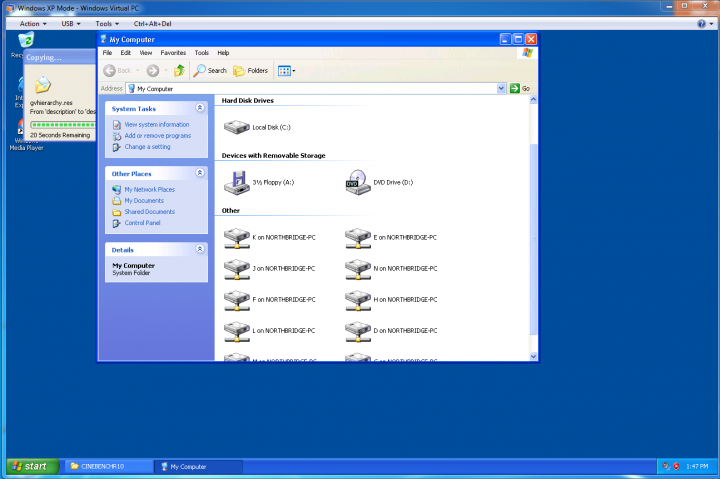
รูปด้าบน แสดงถึง XP mode ใน Windows 7 Ultimate 64bits โดย XP mode จะทำให้เราสามารถรันหน้าต่าง XP ขึ้นมาได้ 1 หน้าต่าง เสมือนเป็นเครื่องจำลองอีกเครื่องหนึ่งบนคอมพิวเตอร์ของเราครับ
สำหรับการนำไปใช้งานจริง ก็คงจะสามารถนำไปลงโปรแกรมบางอย่าง เช่นโปรแกรมทางด้านการบัญชีเก่าๆ ที่ไม่สามารถรันบนวินโดวส์เวอร์ชั่นใหม่ๆได้นั้นเอง
ทรัพยากรณ์แทบจะทุกอย่าง สามารถแชร์กันใช้งานได้กับระบบ Windows 7 หลักที่เราใช้งานอยู่ครับ รวมไปถึง อุปกรณ์ USB และ เน็ทเวิร์ค ก็สามารถใช้ด้วยกันได้
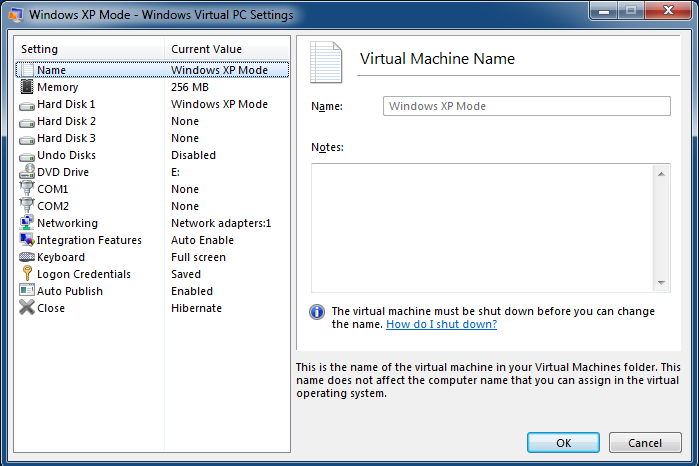
นอกจากนี้ Virtual PC ของ Microsoft ยังสามารถเซ็ตค่าได้เหมือนกับโปรแกรม Virtual machine ทั่วๆไปที่มีขายกันได้ครับ เช่น ขนาดของเมมโมรี ขนาดของ HDD ที่จะใช้งาน พอร์ตที่จะใช้ และ Network ดังภาพ
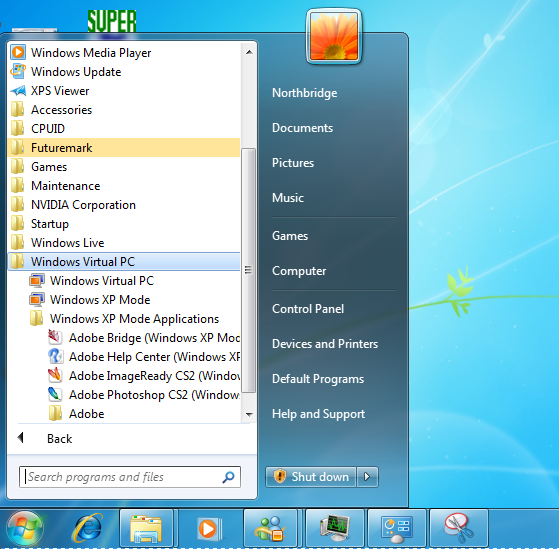
นอกจากนี้โปรแกรมทีเราลงไว้ใน XP mode สามารถรันได้โดยตรงจาก Start menu ของ Windows 7 ด้วยครับ โดยโปรแกรมจะสามารถรันขึ้นมาเป็นหน้าต่างลอยๆของโปรแกรมนั้นๆได้เลย โดยไม่จำเป็นต้องมีหน้่าต่าง XP mode
และ note สัดนิดหนึ่งนะครับว่า Windows Virtual PC นั้น ต้องไปดาวโหลดมาใช้งานเอง แยกต่างหาก ไม่มีติดมาให้กับแพคเกจวินโดวส์ ทุกเวอร์ชั่นที่กำลังจะมีขายนะครับ
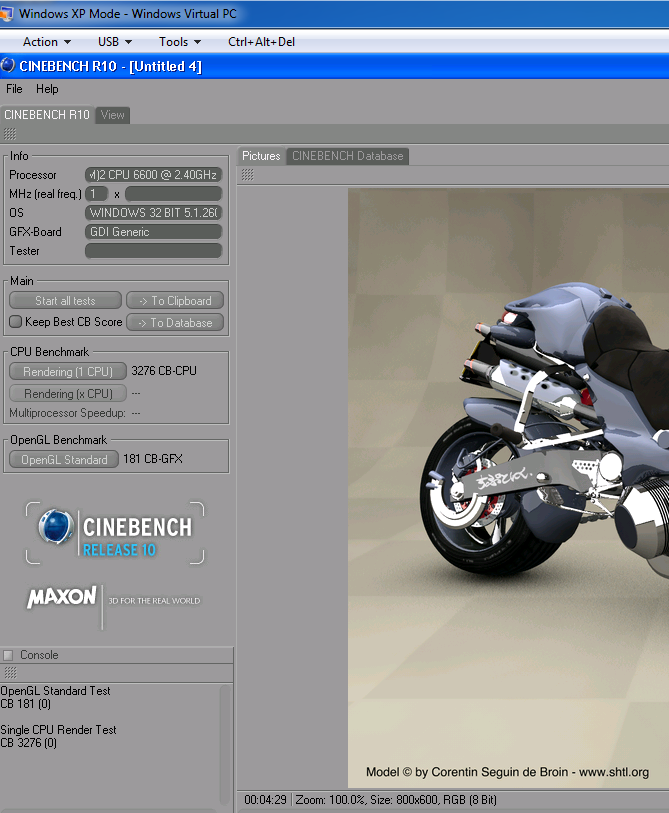
ประสิทธิภาพของ XP mode ก็พอไปวัดไปวาได้ครับ ในที่นี่เราใช้ CPU Dual core แต่ XP mode นั้น ก็จะมีให้เราใช้แค่ Core เดี่ยวเท่านั้นครับ ส่วนกราฟฟิคนั้น ก็คงหวังพึ่งเล่นเกมไม่ได้เสียแล้ว คะแนน Open GL ต่ำแบบนี้ คะแนน 3D ผมก็คงไม่อยากทดลองอีกต่อไปแล้วล่ะครับ หุหุ
Bit Locker
Bit Locker เป็นฟีเจอร์ที่มีให้เฉพาะใน Windows 7 Ultimate และคาดว่าจะมีมาให้ใน Windows 7 Enterprise ด้วยครับ เป็นฟีเจอร์ที่ช่วยให้เราเข้ารหัส Storage Drive ของเรา กล่าวคือ ตั้งรหัส ป้องกันการเข้าถึงข้อมูลของไดร์ฟท่ต้องการ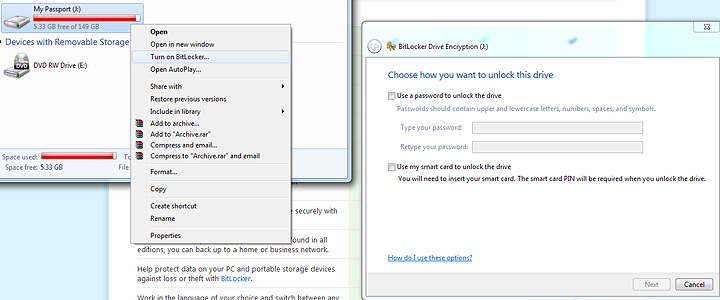
โดยฟีเจอร์นี้จริงๆแล้ว Windows Vista เอง ก็รองรับเช่นกัน จากข้อมูลที่ผมมีอยู่ แต่เท่าที่ผมทดลองมา คือ เมื่อนำมาเปิดบน XP แล้ว ระบบก็จะงง และไม่สามารถเข้าถึงตัวไดร์ฟได้เลย ก็ถือได้ว่า เป็นข้อเสียอย่างหนึ่ง ของฟีเจอร์นี้เลยครับ
Backup and Restore
นอกจากนี้ ใน Windows 7 Professional และ Ultimate ยังสามารถทำการสร้าง System Image และแผ่น Repair ได้อีกด้วยครับ
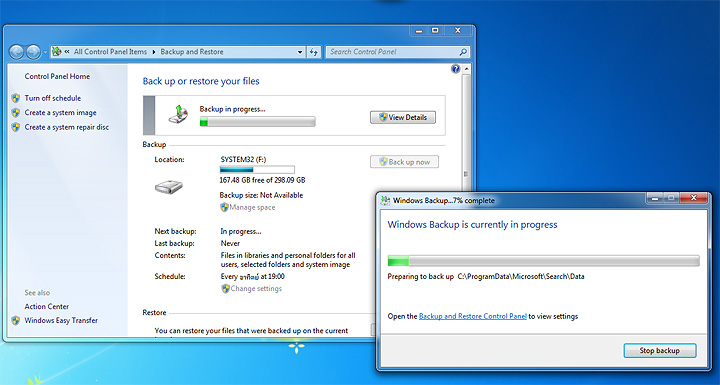
การทำ System Image นั้นเราสามารถที่จะเลือกได้ครับว่าจะให้ทำลงใน Harddrive ไหน นอกจากนี้ยังสามารถทำลงบนแผ่น DVD ได้อีกทางหนึ่งด้วย การทำ System image นั้นจะมีสองรูปแบบในขั้นตอนของมันครับ คือเป็น System image ไฟล์เดี่ยว กับ System Backup ที่จะสามารถเรียก restore เฉพาะส่วนได้
ขนาดของเจ้าไฟล์แบคอัพเหล่านี้ ก็ถือได้ว่าไม่ใหญ่พอสมควรเลยทีเดียว ที่ผมลองทำ ไฟล์ออกมาประมาณ 23gb สำหรับระบบที่เพิ่งลงโปรแกรม Benchmark ไปเกือบครบเซ็ต แต่ว่า ทำ backup พวกนี้แล้ว รับรองว่า คุณจะไม่ผิดหวังแน่ๆครับ เพราะความเร็วในการเรียก Restore นั้น บอกได้เลยว่า น้องๆ Norton Ghost ในสมัยก่อนเลยทีเดียว ที่ผมทดลองเอง ใช้เวลาเรียกคืน ไม่ถึง 20 นาทีดีนัก ก็เสร็จแล้วครับ ถือได้ว่าเร็วมากๆ สำหรับระบบปฏิบัติการที่มีขนาดใหญ่อย่าง Windows 7
การเรียกคืนระบบ หรือ Restore นั้นสามารถทำได้ 3 วิธีครับ คือ อย่างแรก เรียกคืนในวินโดวส์ ใช้ในกรณีที่เราสามารถเข้าวินโดวส์ได้ตามปกติ แต่มี Error ที่น่ารำคาญจนอยาก Restore
อย่างที่สอง ก็คือเรียกคืนจาก System Repair disc ที่ได้ทำเอาไว้ และอย่างสุดท้ายคือ เรียกคืน จาก Windows Recovery ใน แผ่น Windows 7 Setup ที่เรามีอยู่ครับ

